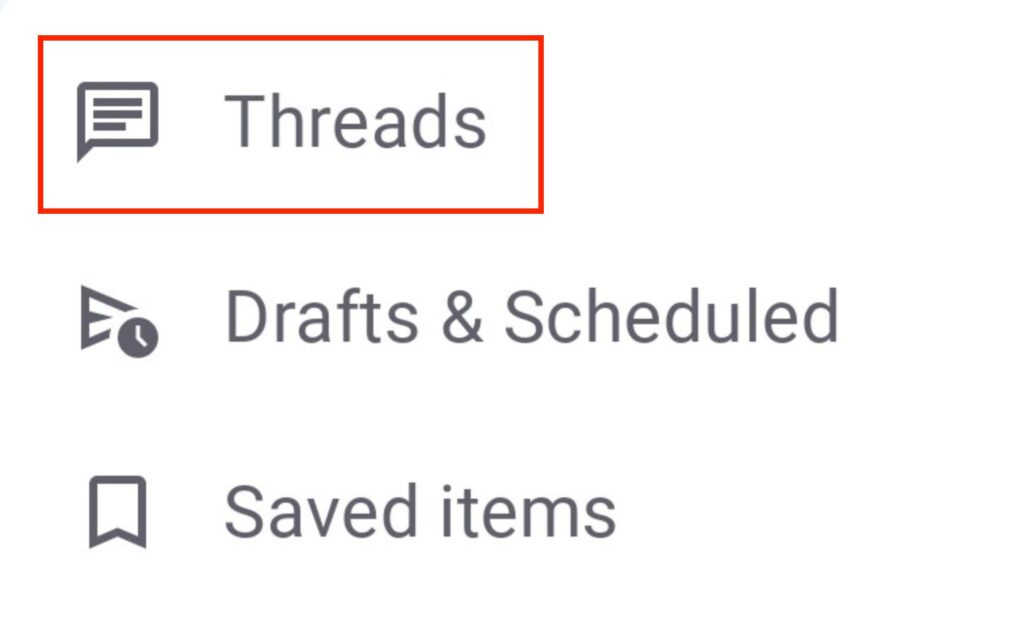Organiser les conversations avec les fils de discussion
Lancez un fil de discussion depuis n’importe quel message pour organiser vos conversations dans les canaux ou messages directs. Les fils de discussion permettent d’approfondir un sujet sans surcharger la vue principale, facilitant le suivi des discussions.
À quoi s’attendre #
- Les fils de discussion sont toujours liés au message d'origine
- Toutes les réponses à un fil de discussion n'apparaîtront pas dans l’affichage principale de la conversation
- Les notifications seront envoyées uniquement à ceux qui ont contribué ou suivi le fil de discussion
- Si vous utilisez @ici et @canal dans un fil de discussion, les membres de la conversation ne seront pas notifiés
Regardez une courte vidéo ou lisez les instructions ci-dessous pour apprendre à utiliser les fils de discussion.
Répondre à un fil de discussion ou en créer un nouveau #
- Passez la souris sur le message auquel vous souhaitez répondre
- Cliquez sur l'icône
 répondre dans le fil de discussion
répondre dans le fil de discussion - Saisissez votre réponse
- Envoyez votre message
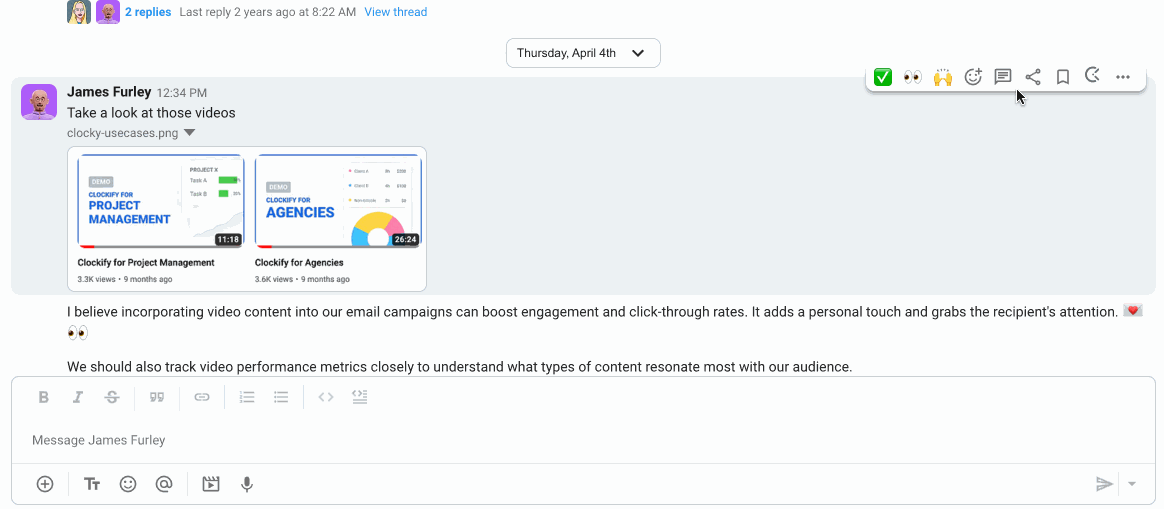
Ou
- Cliquez avec le bouton droit de la souris sur le message auquel vous souhaitez répondre
- Sélectionnez Répondre au fil de discussion
- Saisissez votre réponse
- Envoyez votre message
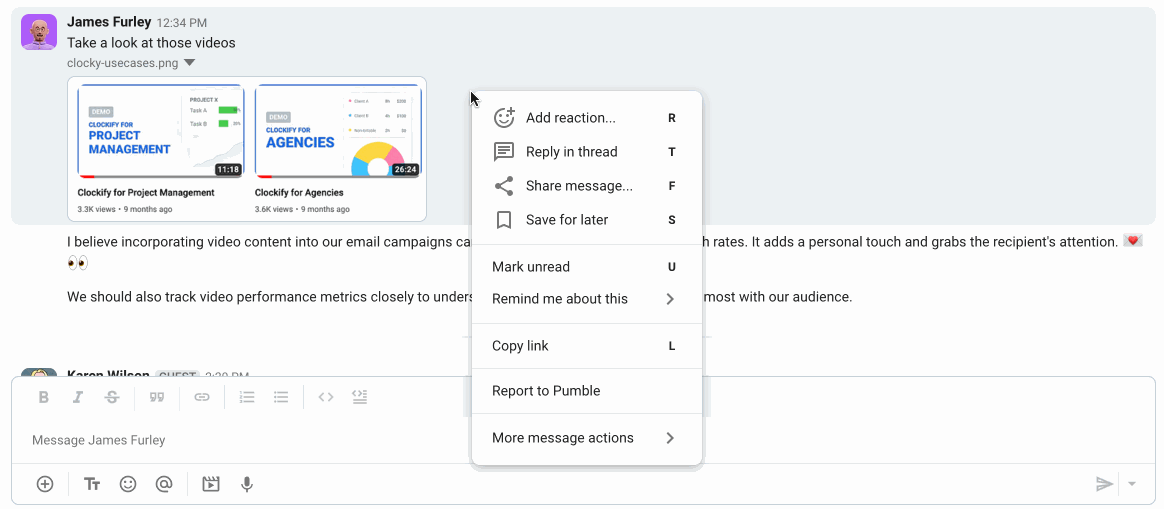
Vous pouvez envoyer un message de fil de discussion à un canal plus large pour informer tous les autres utilisateurs. Pour ce faire, il suffit de cocher la case Envoyer aussi à #canal avant d’envoyer le message. De plus, vous pouvez le faire rétroactivement en suivant ces étapes :
- Cliquez sur les trois points à côté du message
- Cliquez sur Envoyer aussi à ce canal
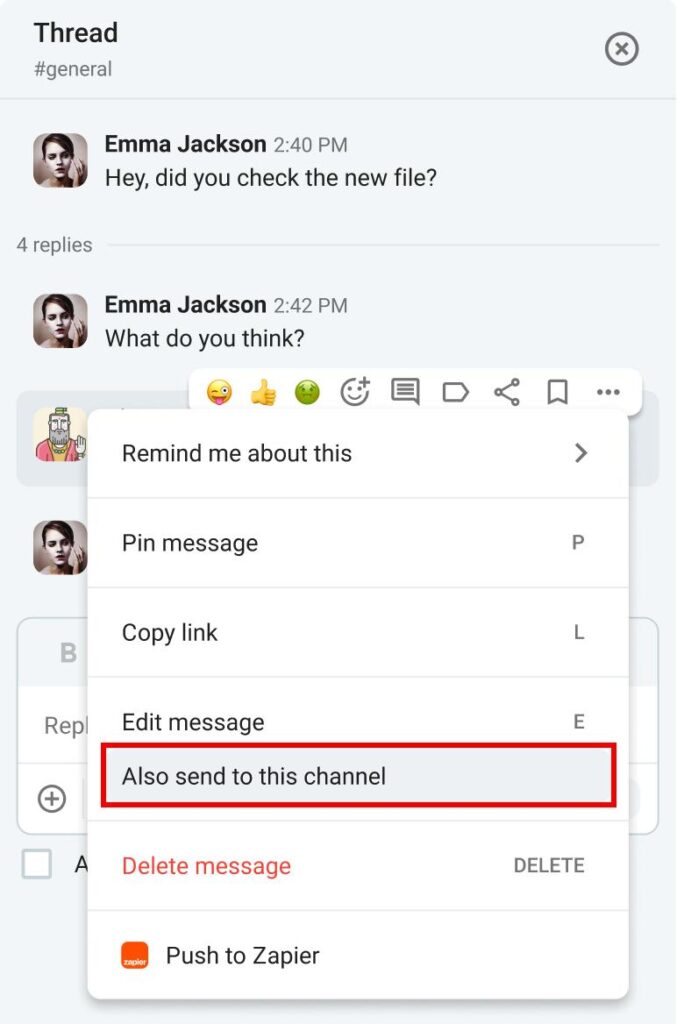
- Appuyez longuement sur le message auquel vous souhaitez répondre
- Tapez sur l'icône
 Répondre au fil de discussion
Répondre au fil de discussion - Saisissez le message
- Pour renvoyer votre réponse au canal ou à l'affichage principal des messages directs, cochez simplement la case Envoyer aussi à [nom du canal] située au-dessus de votre message
- Envoyez votre message
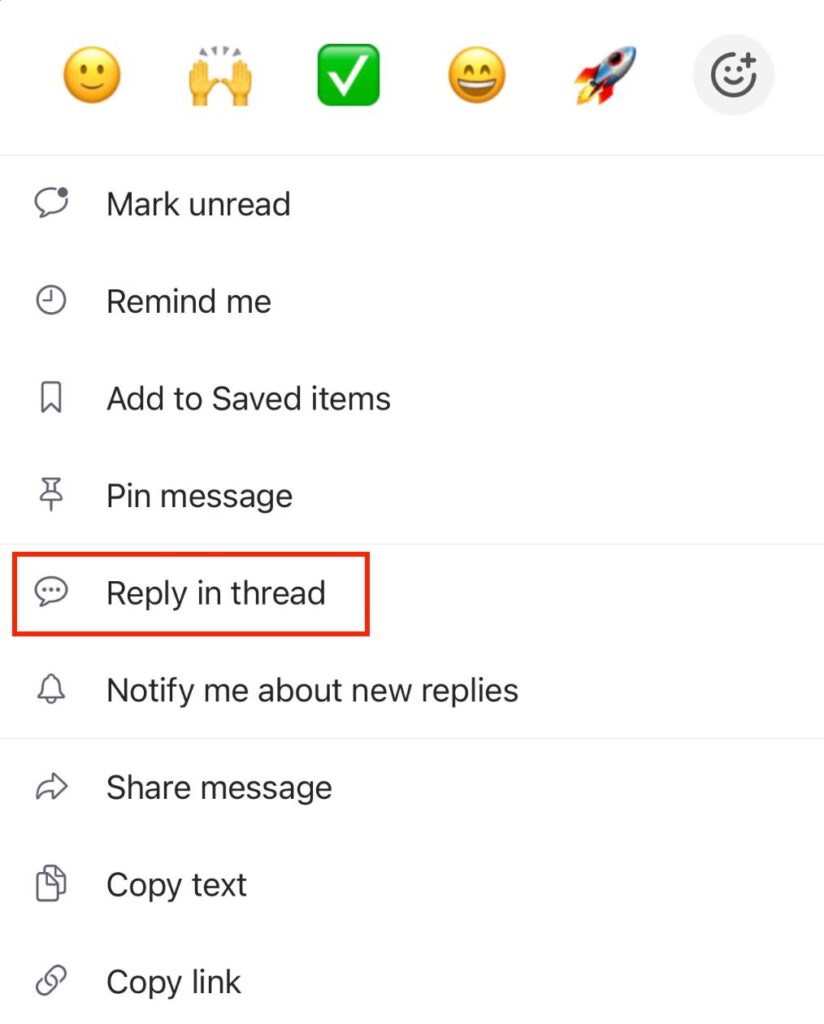
Vous pouvez envoyer un message de fil de discussion à un canal plus large pour informer tous les autres utilisateurs. Pour ce faire, il suffit de cocher la case Envoyer aussi à #canal avant d’envoyer le message. De plus, vous pouvez le faire rétroactivement en suivant ces étapes :
- Appuyez longuement sur le message
- Appuyez sur Envoyer aussi à ce canal
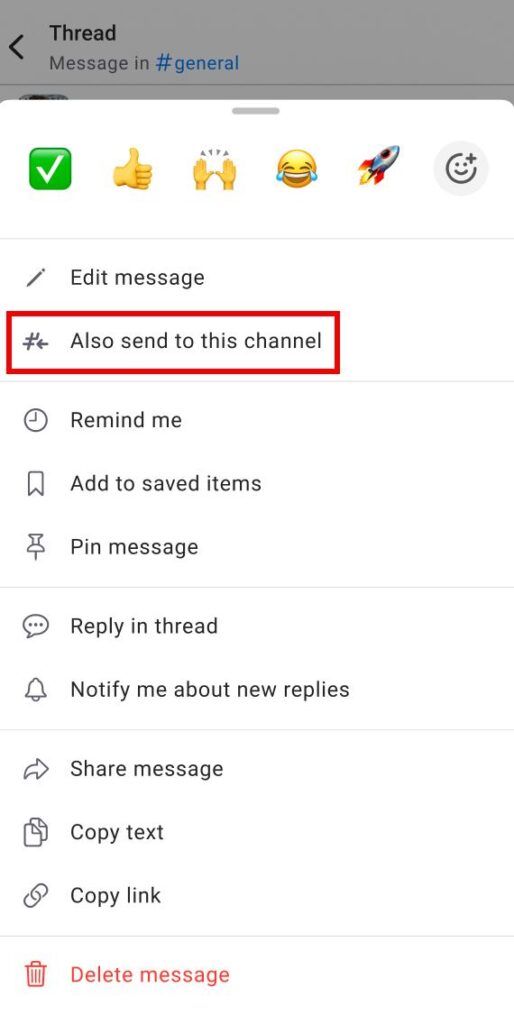
- Appuyez longuement sur le message auquel vous souhaitez répondre
- Tapez sur Répondre au fil de discussion (s'il n'y a pas encore de réponses)
- Saisissez le message
- Appuyez sur l'icône
 de l'avion en papier pour l'envoyer
de l'avion en papier pour l'envoyer
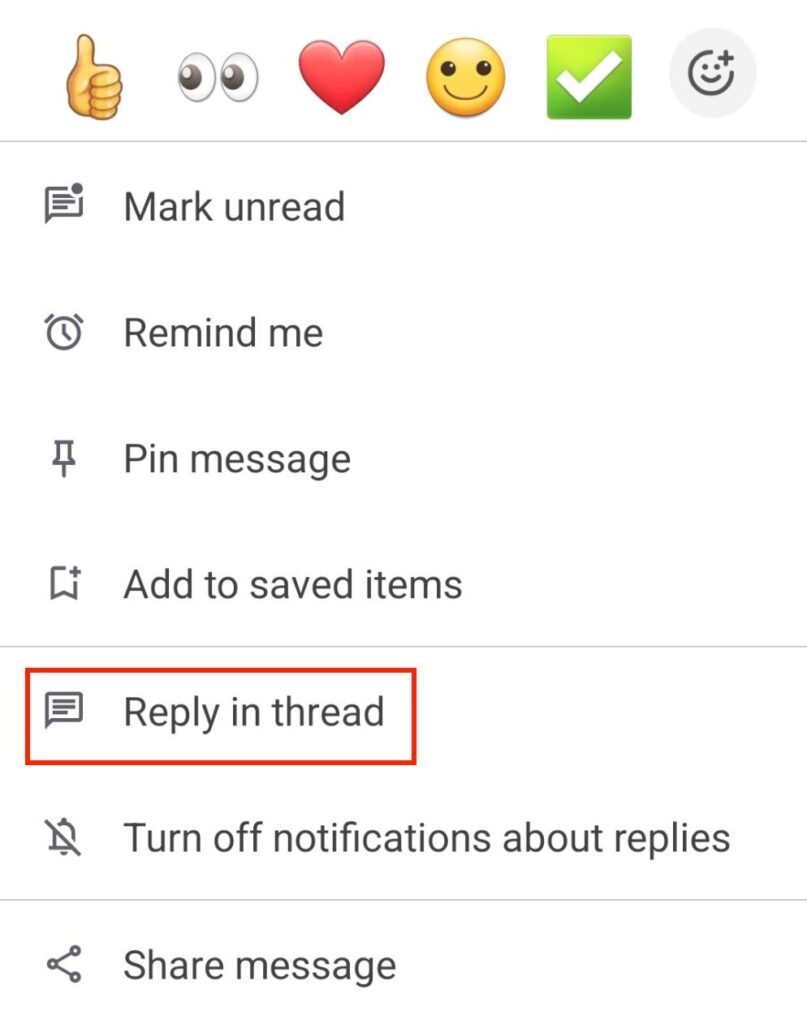
Vous pouvez envoyer un message de fil de discussion à un canal plus large pour informer tous les autres utilisateurs. Pour ce faire, il suffit de cocher la case Envoyer aussi à #canal avant d’envoyer le message. De plus, vous pouvez le faire rétroactivement en suivant ces étapes :
- Appuyez longuement sur le message
- Appuyez sur Envoyer aussi à ce canal
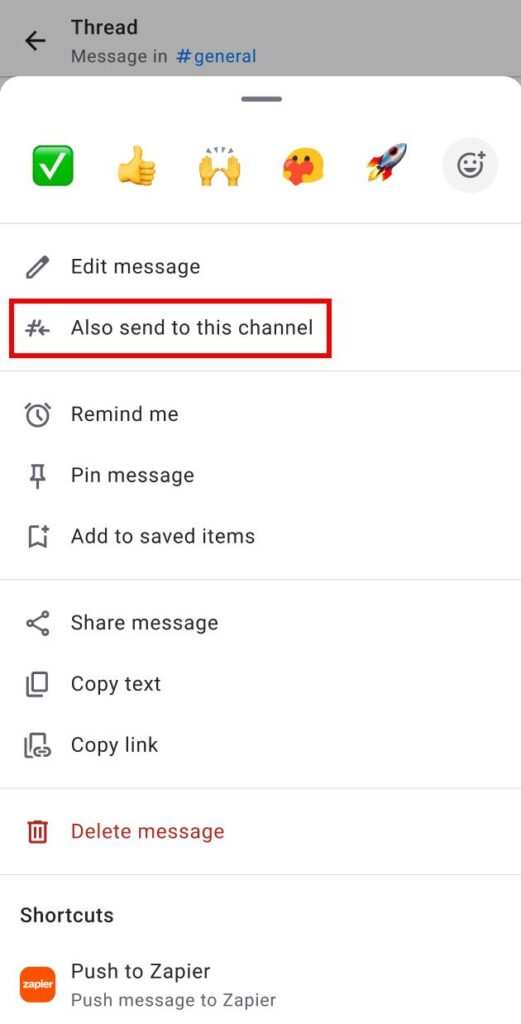
En plus de répondre et suivre les fils de discussion, vous pouvez mentionner un membre dans un canal où il n’est pas. Un lien d’invitation apparaît, que vous pouvez utiliser pour l’inviter à rejoindre le canal. Le nouveau membre suivra immédiatement le fil et pourra consulter les messages de la personne qui l'a invité.
Gérer les fils de discussion que vous suivez #
Vous êtes notifié de toute nouvelle réponse à un fil de discussion que vous avez démarré, auquel vous avez répondu, ou si vous êtes mentionné. Si vous n'y avez pas participé, vous pouvez le suivre pour rester informé.
Vous êtes automatiquement inscrit pour recevoir des notifications sur les nouveaux messages dans les fils de discussion du message privé.
- Passez la souris sur le fil souhaité
- Cliquez sur l'icône
 des trois points
des trois points - Cliquez sur M’avertir des nouvelles réponses pour recevoir les notifications des nouveaux messages postés dans les fils de discussion
- Choisissez Désactiver les notifications sur les réponses pour ne plus recevoir de notifications
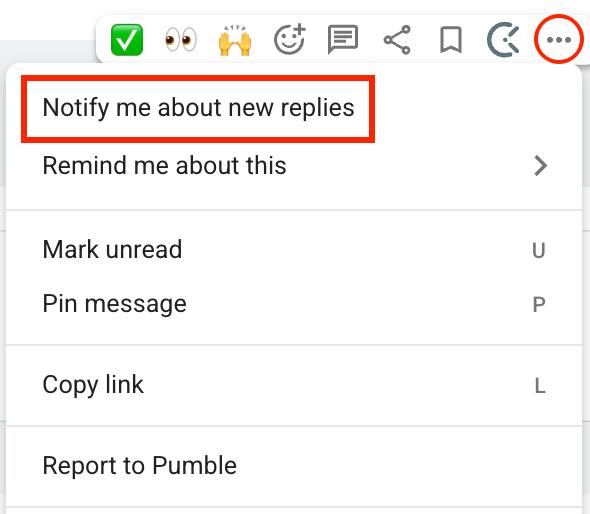
Vous pouvez également suivre un message sans réponse dans un canal ou un groupe de messages directs et recevoir une notification en cas de réponse à ce message.
- Appuyez longuement sur le premier message du fil de discussion
- Appuyez sur M’avertir des nouvelles réponses pour recevoir les notifications des nouveaux messages postés dans les fils de discussion
- Appuyez sur Désactiver les notifications sur les réponses
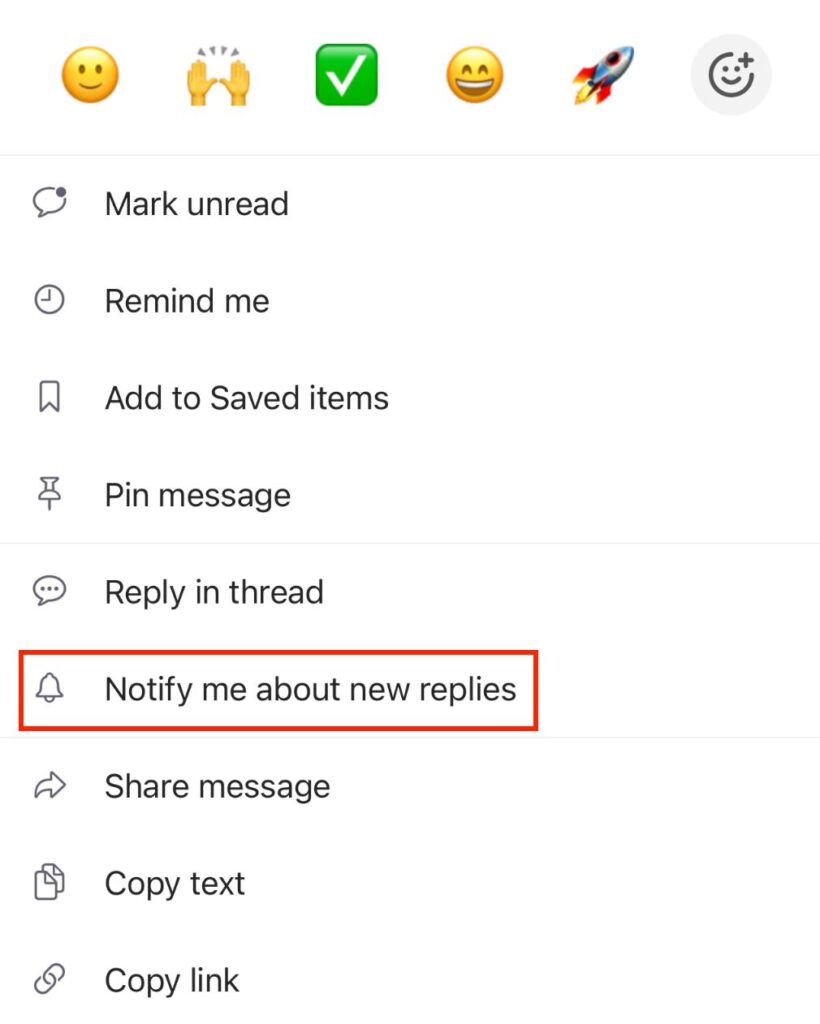
Vous pouvez suivre un message sans réponse dans un canal ou un groupe de message direct en suivant les mêmes étapes, et être averti en cas de réponse à ce message.
- Appuyez longuement sur le premier message du fil de discussion
- Cliquez sur M’avertir des nouvelles réponses pour recevoir de nouvelles notifications
- Cliquez sur Désactiver les notifications sur les réponses pour ne plus recevoir de notifications
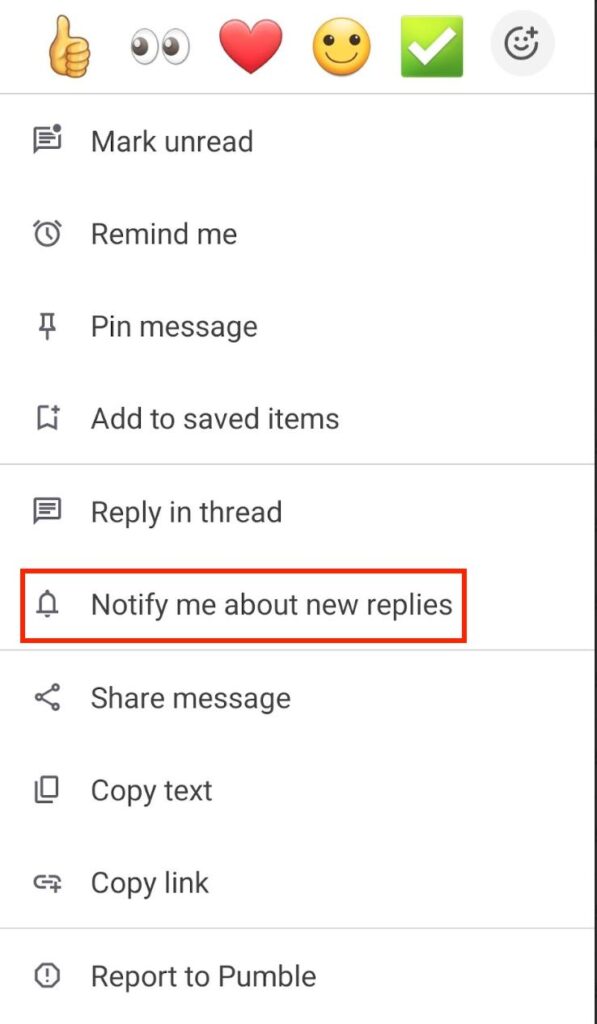
Appuyez sur Actualiser pour voir les nouvelles réponses dans un fil de discussion.
Voir tous les fils de discussion #
Cliquez sur Fils de discussion en haut à gauche de la barre latérale pour voir toutes vos conversations suivies. Les fils non lus apparaissent en tête de liste et vous offrent plusieurs options :
- Répondez à n’importe quel fil de discussion
- Cliquez sur le nom du canal dans l'en-tête de la discussion pour voir le message original
- Cliquez sur l'icône des
 trois points pour suivre un fil de discussion
trois points pour suivre un fil de discussion - Choisissez Désactiver les notifications sur les réponses pour terminer l’action
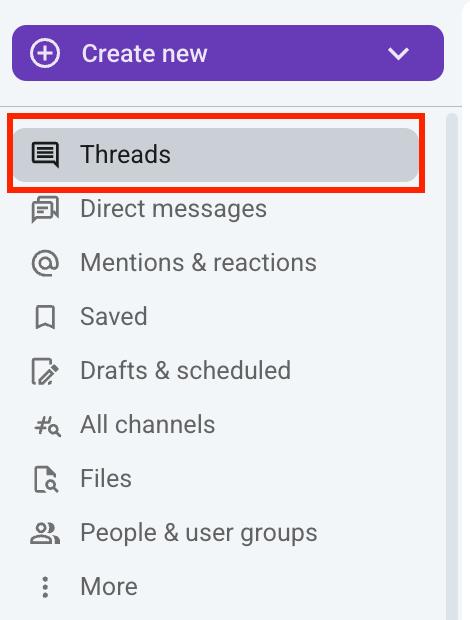
Dans ![]() l’onglet Accueil, appuyez sur Fils de discussion pour voir toutes les conversations suivies. Les fils non lus apparaissent en haut. Depuis l’affichage, vous pouvez effectuer les opérations suivantes :
l’onglet Accueil, appuyez sur Fils de discussion pour voir toutes les conversations suivies. Les fils non lus apparaissent en haut. Depuis l’affichage, vous pouvez effectuer les opérations suivantes :
- Appuyez sur Répondre pour ajouter un commentaire à un fil de discussion
- Appuyez sur l'en-tête d'un fil de discussion pour ne plus le suivre
- Appuyez longuement sur le premier message d'un fil de discussion
- Choisissez Désactiver les notifications de réponses pour terminer l'action
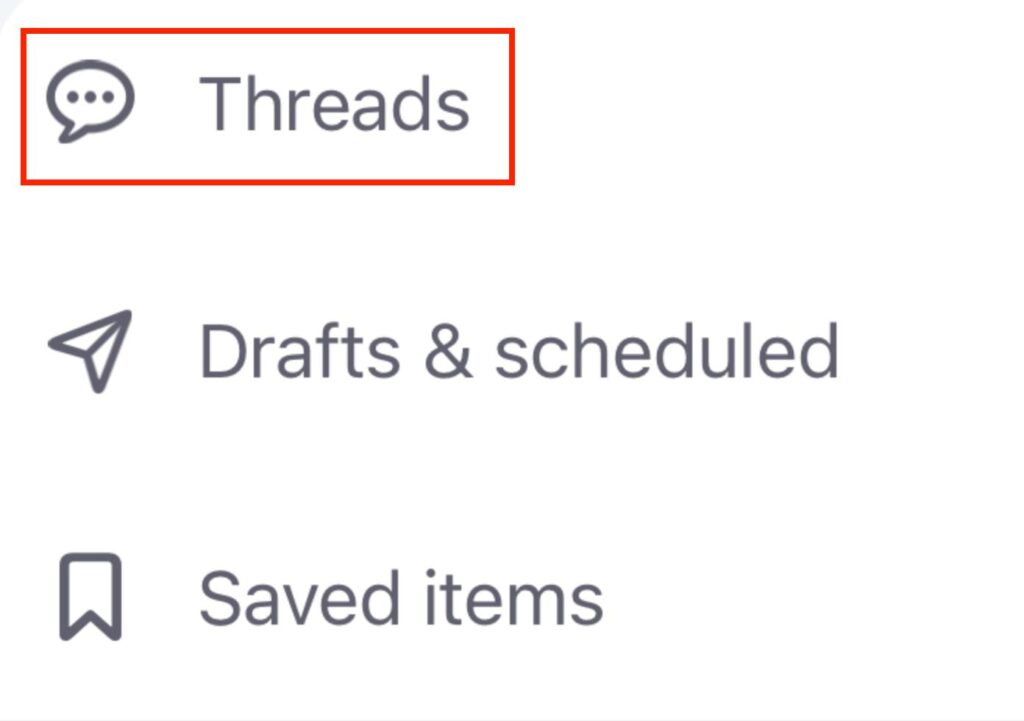
Dans ![]() l’onglet Accueil, appuyez sur Fils de discussion pour voir toutes les conversations suivies. Les fils non lus apparaissent en haut. Depuis l’affichage, vous pouvez effectuer les opérations suivantes :
l’onglet Accueil, appuyez sur Fils de discussion pour voir toutes les conversations suivies. Les fils non lus apparaissent en haut. Depuis l’affichage, vous pouvez effectuer les opérations suivantes :
- Appuyez sur Répondre pour ajouter un commentaire à un fil de discussion
- Tapez sur l'icône des trois points ou sur un message dans le fil de discussion
- Choisissez Désactiver les notifications de réponses pour terminer l'action